NetCrunch integration
U kunt NetCrunch inschakelen om waarschuwingen als Tickets rechtstreeks naar uw LiveAgent-helpdesk te plaatsen, maar eerst moet u een integratieprofiel voor LiveAgent instellen.
- Klik hiervoor op Monitoring > Integratieprofielen bovenaan de NetCrunch-applicatie.
- In de editor moet je de naam voor het nieuwe Integratieprofiel invoeren en wordt er om een API-sleutel gevraagd. Klik op deze link om te zien waar u uw API-token kunt vinden. Kopieer de sleutel naar het integratieprofiel en sla deze op.
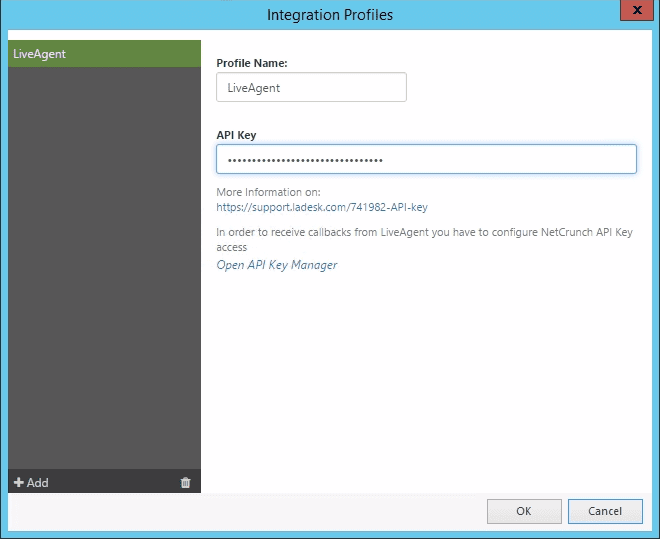
Wat is Netcrunch?
NetCrunch is een netwerkbewakingssysteem dat is ontworpen voor IT-teams van bedrijven die de nodige verbindingen hebben met de digitale wereld. Met deze software kunt u alle belangrijke bewerkingen met betrekking tot uw netwerk volgen om storingen en prestatieverbeteringsopties te helpen identificeren.
Hoe kunt u het gebruiken?
Om NetCrunch in staat te stellen de integratie te gebruiken, is het noodzakelijk om een waarschuwingsscript te maken of het reeds bestaande script te bewerken. Volg de onderstaande stappen om te leren hoe u een nieuw waarschuwingsscript maakt.
- Klik op Toezicht > Escalatiescripts voor waarschuwingen
- Klik in Waarschuwingsscripts Windows op Waarschuwingsscript toevoegen
- Klik op Toevoegen en selecteer Actie om onmiddellijk uit te voeren
- Klik op het tabblad Integraties en selecteer LiveAgent-ticket
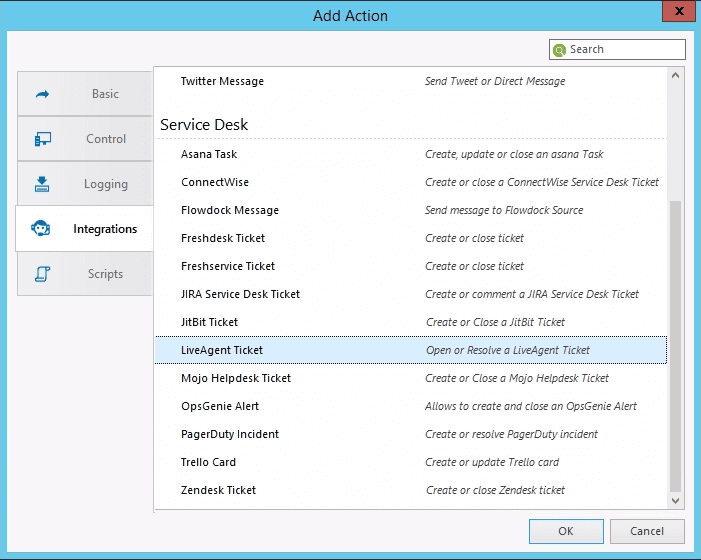
- Er wordt een nieuw venster geopend en het duurt even voordat NetCrunch uw Afdelingen heeft geladen. Selecteer nu de afdeling waarnaar de tickets moeten worden verzonden. Voor een beter overzicht kan het nuttig zijn om een aparte afdeling voor NetCrunch-tickets te creëren. Vul ook een e-mailadres in dat getoond wordt als aanvrager van dit ticket. Mogelijk wilt u hiervoor een individueel account aanmaken, zorg ervoor dat het een actief bezoekers-e-mailadres is. Vul ook het Support E-mailadres van uw Helpdesk in, maar zorg ervoor dat de “Aanvrager” toegang heeft tot dit emailadres.
- Zorg ervoor dat u het juiste profiel gebruikt en test het verzenden van tickets naar LiveAgent door op Test te klikken. Er verschijnt een klein venster met de testprocedure en als alles goed is geconfigureerd, wordt de test afgesloten met het bericht “Succesvol uitgevoerd“. Als gevolg hiervan zou het testticket nu moeten verschijnen in uw Helpdesk op de geconfigureerde afdeling.

Dit werkt echter niet met de bewerking “Ticket oplossen”. Om de bewerking “Ticket oplossen” te testen, moet u een waarschuwingsscript maken met een “Open Ticket”-bewerking als Actie om onmiddellijk uit te voeren en de “Sluit Ticket”-bewerking als Actie om uit te voeren bij waarschuwing Sluiten. Selecteer vervolgens een knooppunt en maak een waarschuwing (bijvoorbeeld Monitoring uitgeschakeld) om te testen en wijs het waarschuwingsscript toe aan deze waarschuwing. In de volgende stappen wordt uitgelegd hoe u een waarschuwing ‘Node Monitoring Disabled’ kunt maken voor één node.
- Klik met de rechtermuisknop op het knooppunt waarvoor u een waarschuwing wilt maken
- Selecteer de knooppuntinstellingen en klik op Waarschuwingen en rapporten in het knooppuntinstellingenvenster
- Klik op Waarschuwing toevoegen, selecteer het tabblad Basis en kies Knooppuntbewaking is uitgeschakeld
- Klik met de rechtermuisknop op de nieuwe waarschuwing en selecteer Vooraf gedefinieerd waarschuwingsscript toewijzen > Je scriptnaam
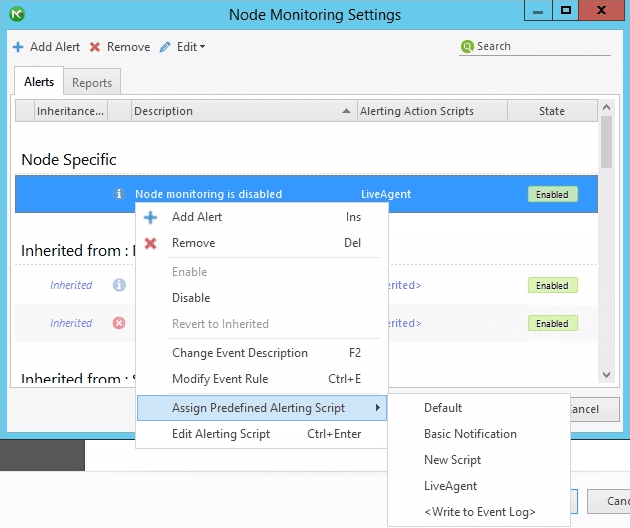
Als u nu de waarschuwing activeert (Schakel de knooppunt toezicht uit), maakt u een ticket aan. Als deze waarschuwing is gesloten (knooppunttoezicht ingeschakeld), wordt het ticket becommentarieerd en opgelost. Nadat een dergelijk waarschuwingsscript aan verschillende waarschuwingen is gekoppeld, zal NetCrunch elke keer dat de gegeven waarschuwing wordt gegenereerd berichten naar LiveAgent sturen

U kunt ook tickets naar verschillende afdelingen sturen. U kunt dit doen door voor elke afdeling een nieuw waarschuwingsscript te maken zonder telkens een nieuw integratieprofiel aan te maken. Zorg ervoor dat u de scripts duidelijk een naam geeft, zodat u ze later gemakkelijker kunt onderscheiden.
WebHooks of HTTP-verzoek (tweerichtingsintegratie)
LiveAgent Helpdesk is één van onze tweerichtingsintegraties – het betekent dat u een HTTP-verzoek kunt configureren dat informatie terugstuurt naar NetCrunch wanneer het ticket is opgelost in LiveAgent, zodat de waarschuwing ook in NetCrunch wordt gesloten. Dit lost het probleem dat de waarschuwing veroorzaakte niet op, maar het sluit de waarschuwing die door NetCrunch is gegenereerd (d.w.z. dat Node nog steeds niet beschikbaar is, ook al is de waarschuwing gesloten).
Om een dergelijk verzoek van LiveAgent te kunnen ontvangen, moet u de NetCrunch API Key-toegang configureren. Om dit te doen, gaat u naar het LiveAgent-integratieprofiel en klikt u op “Open API Key Manager.” Kopieer de WebHook-URL en vervang [Web_access_address] door uw webtoegangsadres (d.w.z. https: //123.456.789.0/ncinf/rest …).
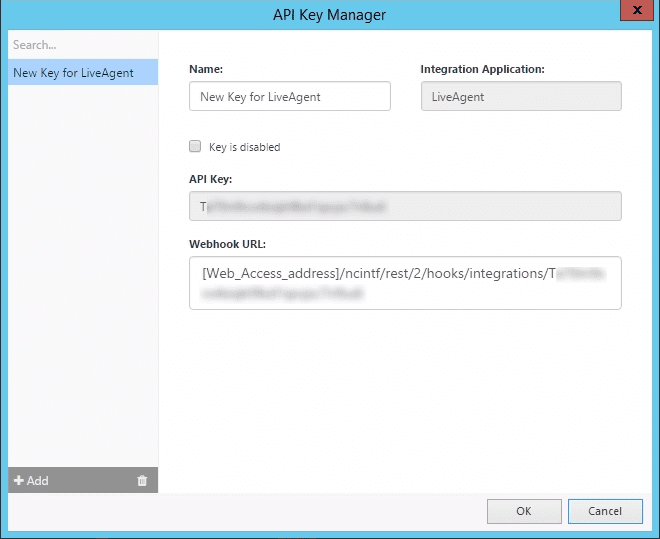
Ga naar LiveAgent, selecteer Configuratie > Automatisering > Regels en maak een nieuwe regel. Geef de regel een beschrijvende naam en selecteer Toepassen wanneer “ticketstatus gewijzigd”. Definieer nu de voorwaarden die vergelijkbaar zijn met deze:
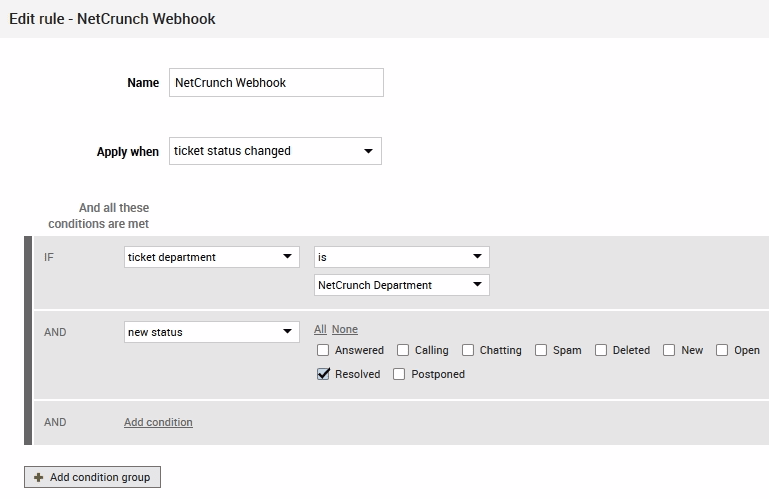
Selecteer nu de actie “HTTP-verzoek” en voeg de URL met uw vervangen Web_Access_Address toe in het veld voor de URL. Selecteer de HTTP-methode “POST” en voeg de koptekst “Inhoud-Type: applicatie/json” toe. Voer dit in de HTTP-body in om als gegevens naar NetCrunch te worden verzonden:
{
"ID": "{$conv_conversationid}",
"status": "{$conv_status}",
"subject": "{$conv_subject}",
"closedBy": "{$last_in_ticket_agent_lastname}, {$last_in_ticket_agent_firstname}"
}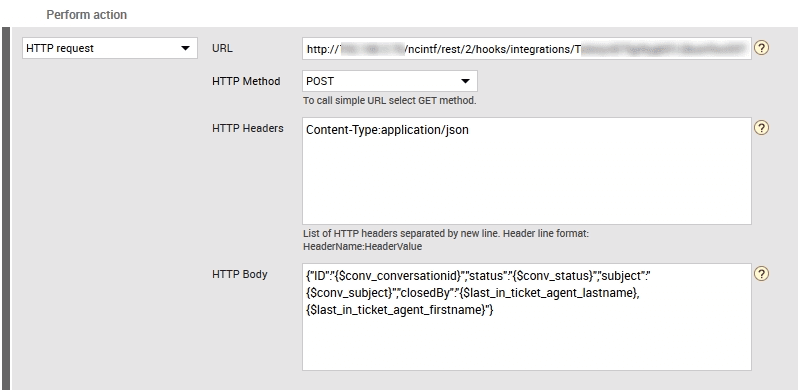
Sla deze automatiseringsregel op. Wanneer NetCrunch nu een ticket aanmaakt en nadat LiveAgent Vertegenwoordiger het heeft opgelost, wordt de waarschuwing in NetCrunch gesloten. Houd er rekening mee dat het probleem mogelijk nog steeds bestaat, maar dat de waarschuwing wordt opgelost als reactie op LiveAgent-actie.

Frequently Asked Questions
Wat is NetCrunch?
NetCruch is een platform waarmee u uw IT-ecosysteem zonder vertegenwoordigers kunt monitoren. Het bedrijf is al meer dan 20 jaar actief en helpt klanten dagelijks de IT-systeemcomplexiteit te beheren.
Wat zijn de voordelen van het gebruik van NetCrunch?
De voordelen zijn: gebruiksvriendelijk, volledig aanpasbaar, flexibele visualisatie.
Ontdek wat een ondersteuningsticket is en hoe het uw klantenservice kan verbeteren. Leer over de voordelen, beste praktijken en hoe LiveAgent uw ondersteuning naar een hoger niveau tilt met geavanceerde automatisering en integraties. Verbeter communicatie en efficiëntie met een gecentraliseerde inbox. Bezoek nu!
Bied uitstekende klanten service.
Alles-in-één helpdesksoftware met 24/7 support, 30 dagen gratis proef, geen creditcard nodig. Verbeter klantenservice en verhoog omzet!

 Български
Български  Čeština
Čeština  Dansk
Dansk  Deutsch
Deutsch  Eesti
Eesti  Español
Español  Français
Français  Ελληνικα
Ελληνικα  Hrvatski
Hrvatski  Italiano
Italiano  Latviešu
Latviešu  Lietuviškai
Lietuviškai  Magyar
Magyar  Norsk bokmål
Norsk bokmål  Polski
Polski  Română
Română  Русский
Русский  Slovenčina
Slovenčina  Slovenščina
Slovenščina  简体中文
简体中文  Tagalog
Tagalog  Tiếng Việt
Tiếng Việt  العربية
العربية  English
English  Português
Português 






